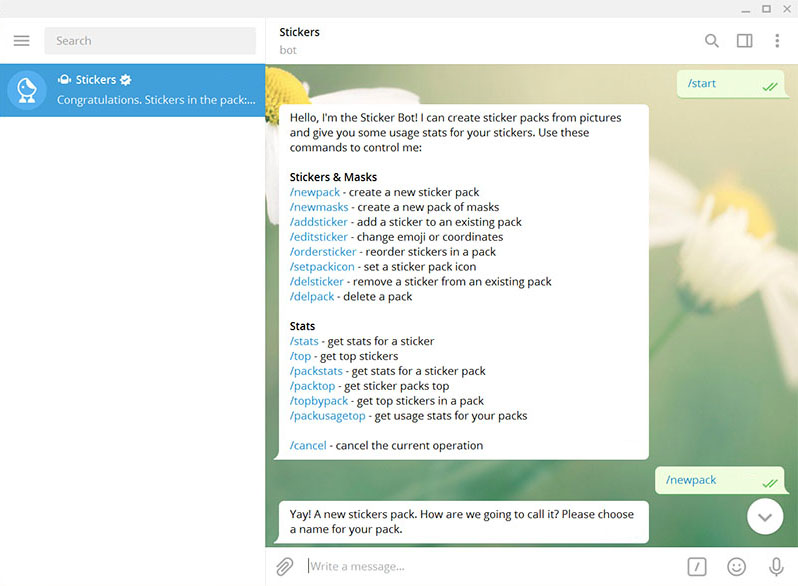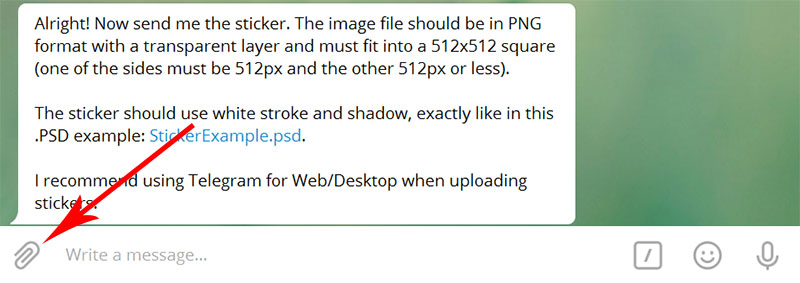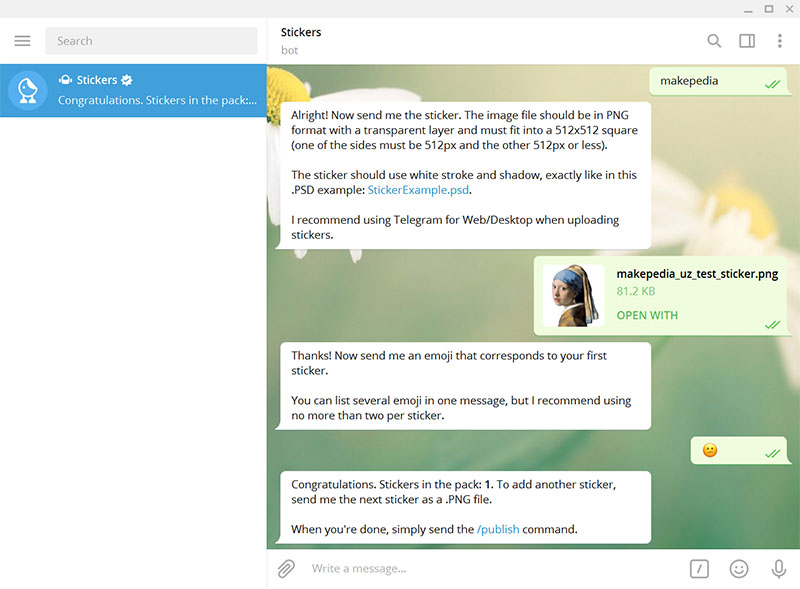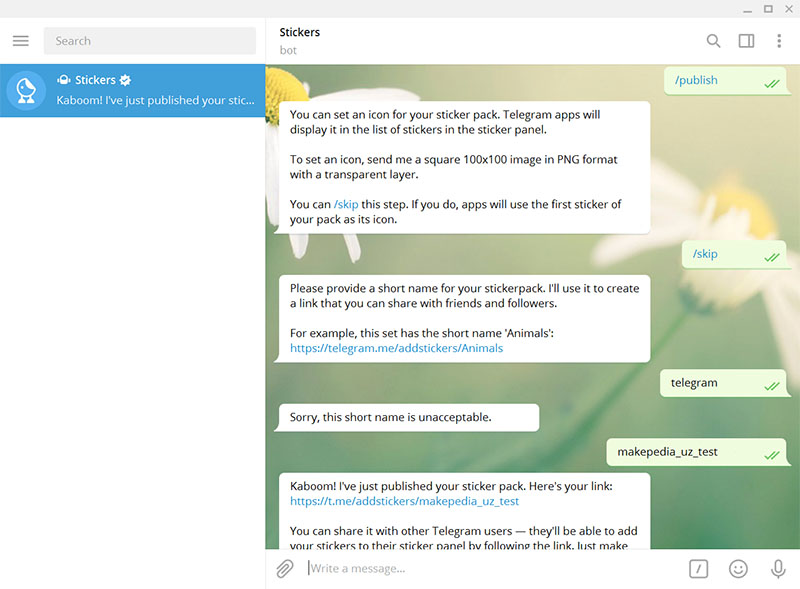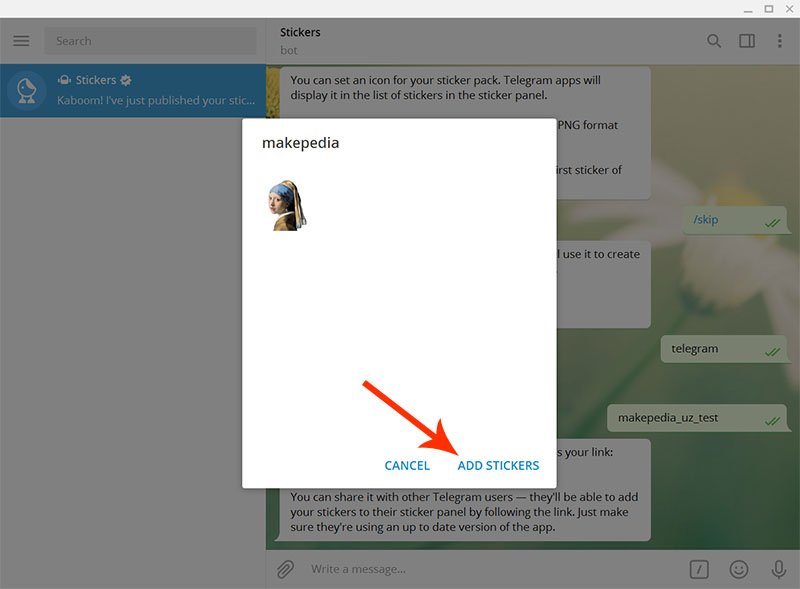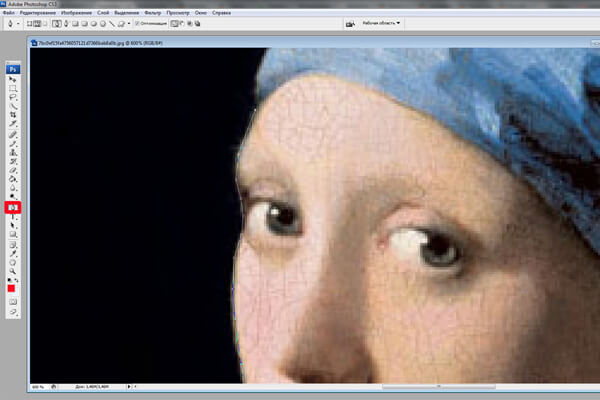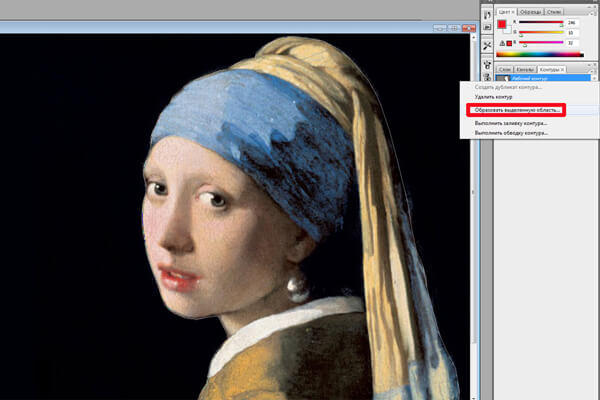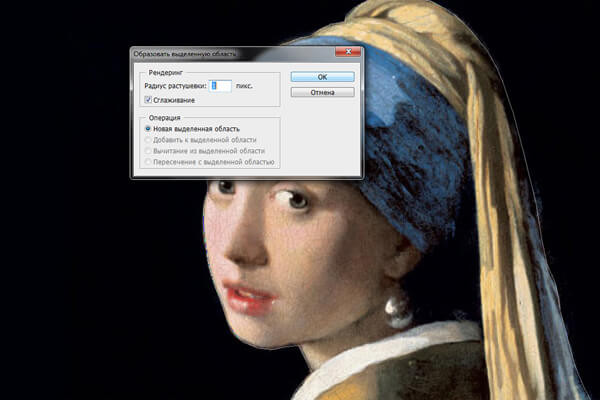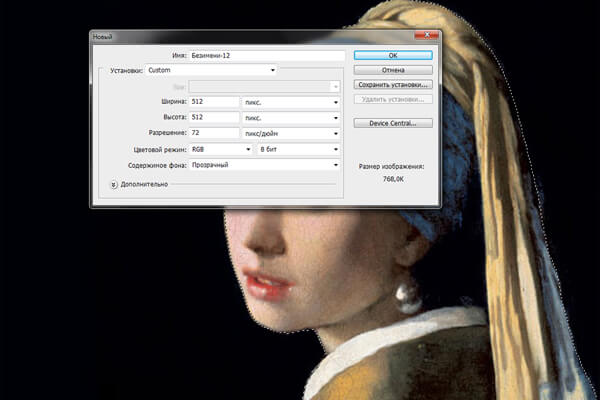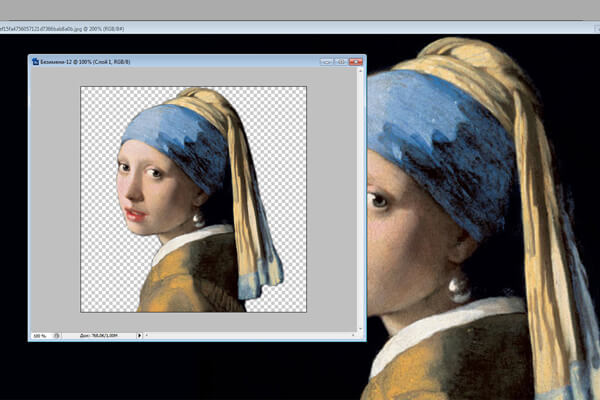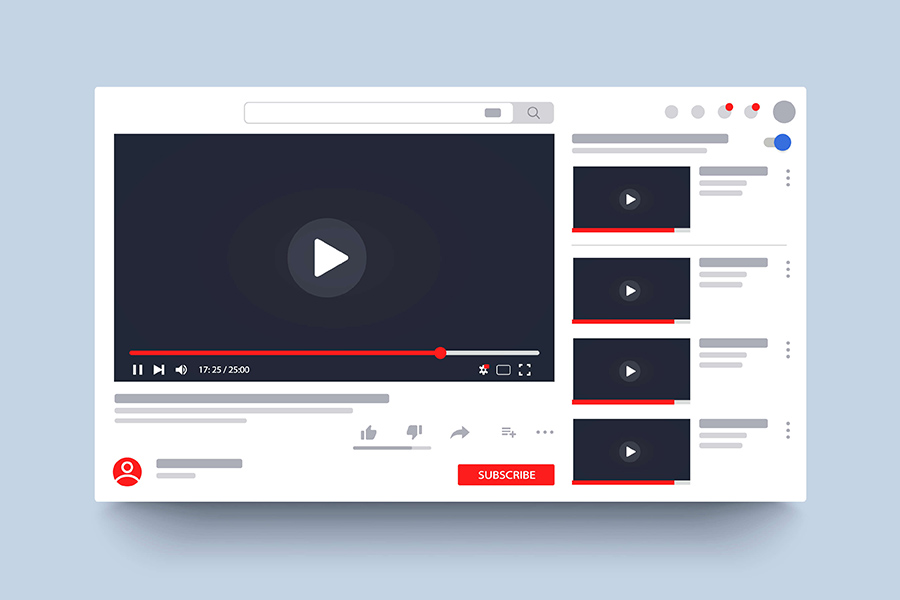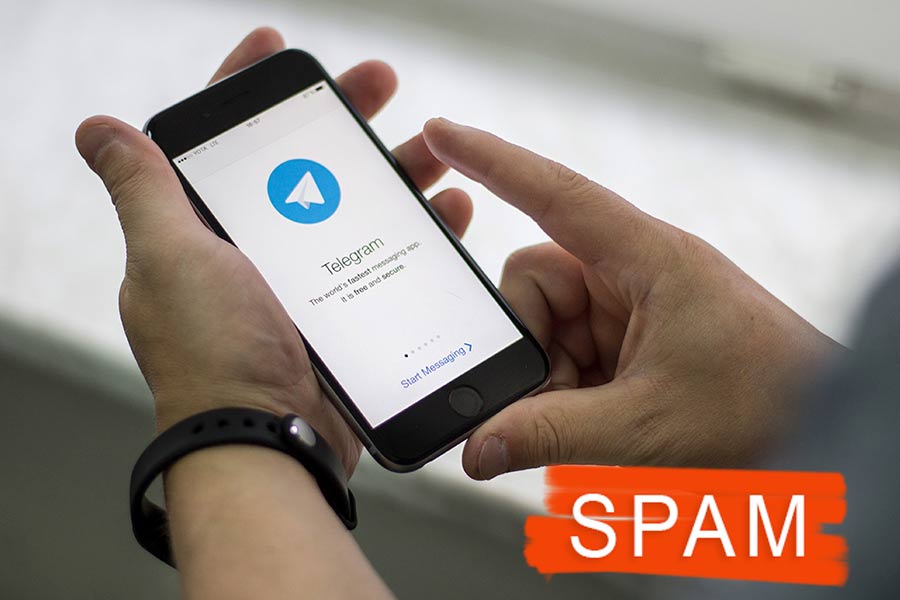
Telegramda stiker yasash — bot uchun buyruqlar, tasvir yaratish usullari
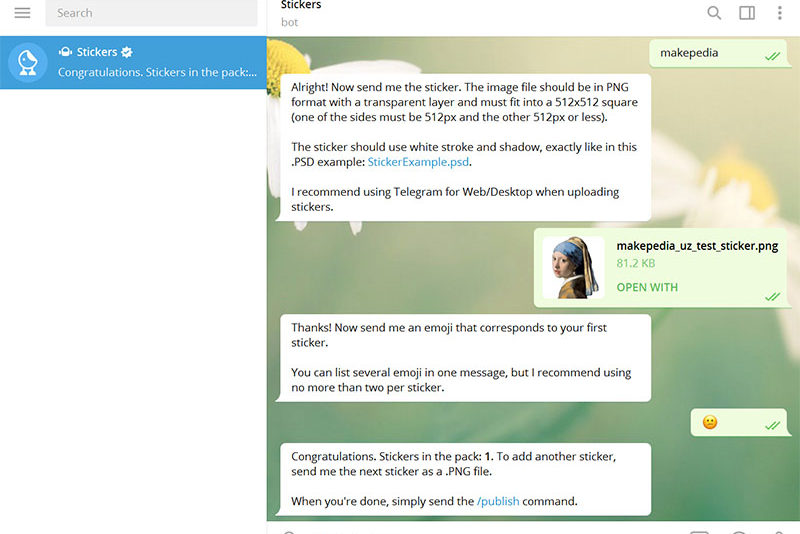
Uzoq vaqt davomida internet foydalanuvchisi blog yoki ijtimoiy tarmoqlarda o’z hissiyotlarini bildirish uchun ikki nuqta va qavslar kabi belgilardan foydalanib kelgan. Yaqin o’tmishda ularning o’rniga emodzi — yaponcha piktogrammalar kirib kela boshladi. Bugungi kunda esa turli tezkor messenjerlarning mashhurligi ortib borayotganligi sababli, stikerlar ommaviyligi oshib bormoqda. Sticker — emodzi va internetdan olingan tasvir oralig’idagi narsadir.
Ular odatda o’sha tabassumlar va emoji rolini bajaradi, kulgi yoki his-tuyg’ularni ifodalaydi. Stikerlarda ko’pincha film va multfilm qahramonlari, shuningdek, tarixiy shaxslar, jamoat arboblari va internet-memelerlarini tasvirlanadi.
Stikerlarning yana bir ijobiy tomoni — ularni nafaqat dizayner va rassomlar emas, balki oddiy foydalanuvchilar ham yaratishlari mumkin. Mustaqil ravishda stiker yasash imkoniyati Pavel Durov jamoasining «Telegram messenjeri» tomonidan taqdim etilgan.
Shunday qilib, agar yaxshi «yorliqlar» g’oyasi tug’ilgan bo’lsa, unda quyida keltirilgan ko’rsatmalar yordamida telegramda sticker yasash mumkin.
Telegramda stiker qanday yasaladi
Agar tayyor rasmlar mavjud va Telegram messenjeri o’rnatilgan bo’lsa (maqolada desktop versiyadan foydalanilgan), maxsus bot — @Stickersga kirib, pastda «Start» tugmasini bosish yoki istalgan xabar yozish kerak. Bunga javoban, u quyidagi buyruqlar to’plamini taklif qiladi:
- newpack — yangi sticker to’plamini yaratish
- addsticker — mavjud to’plamga stiker qo’shish
- delsticker — to’plamdan stikerni o’chirish
- cancel — oldingi amalni bekor qilish
Botda yuqoridagi buyruqlardan tashqari boshqalari bo’lishi ham mumkin, biroq bizga faqat yuqoridagi 4 tasi kerak bo’ladi.
Bunda birinchi buyruq tanlanadi va botga yuboriladi. Keyin, u yangi stikerlar to’plami uchun nom tanlashni taklif qiladi, nom unga yuborilgach, u dastlabki stiker uchun .png formatidagi tasvirni fayl sifatida (send as file) yuborishni taklif qiladi.
Surat yuborilgach, bot mazkur stikerni ta’riflab bera oladigan emoji tanlashni taklif etadi. Buning uchun istalgan emojini yuborish mumkin, ammo professional to’plamlar uchun tasvirdagi personaj holatiga mos keladiganini tanlash tavsiya etiladi.
Ta’kidlash joiz, bot yuboriladigan surat o’lchamlariga cheklovlar kiritgan: ularning kengligi 512 piksel bo’lishi, balandligi esa ushbu qiymatdan oshmasligi lozim. Suratning maksimal o’lchami — 350 kilobayt.
Stiker yaratish birinchi martada muvaffaqqiyat bilan yakunlanmasa, havotirga o’rin yo’q. Har bir bosqichida bot foydalanuvchiga qanday yo’l tutish kerakligini ko’rsatib boradi.
Hozirda to’plamda faqat bitta stiker mavjud. Ularning sonini oshirish uchun yana yuqoridagi amallarni takrorlash kerak: .png formatli tasvirni yuborish, unga mos keladigan emoji tanlash.
Barcha stikerlar qo’shib bo’lingach, to’plamni chop etish uchun /publish buyrug’ini yuborish kerak. Bunga javoban, bot dastlab to’plamni aks ettiradigan yorliq tanlashni taklif etadi. Bu bosqich ixtiyoriy bo’lib, uni o’tkazib yuborish ham mumkin (/skip buyrug’i bilan). Shunda yorliq sifatida to’plamdagi eng birinchi stiker olinadi.
Keyingi navbatda bot havola uchun qisqa nom tanlashni so’raydi. Shuni ta’kidlash kerakki, ba’zi bir nomlar band bo’lishi mumkin (quyidagi suratda telegram nomi kabi), shu tufayli uning noyob bo’lishini ta’minlash kerak. Kerakli nom tanlangach, u do’stlarga yuborilishi, guruhlarda ishlatilishi mumkin. Tabiiyki, bu stikerlar to’plami uni yaratgan foydalanuvchigagina emas, barcha uchun ochiq bo’ladi.
Shunday keyin bot foydalanuvchiga ushbu stiker bilan bo’lishish havolasini yuboradi. Unga bosilganda, messenjerda stiker to’plamini qo’shib qo’yish taklifi chiqadi. Pastki chap tomonda «Add Stickers» tugmasi bosilsa, undan foydalanishni boshlash mumkin. Barchasi shu.
Chiroyli tasvir yaratish
Telegram uchun stiker yasash murakkab vazifa emas, lekin tajribasiz foydalanuvchilar tasvirlarni tahrirlashda qiyinchiliklarga duch kelishi mumkin. Shu tufayli grafik muharrirlarda ishlay olish ko’nikmasi bu holda katta plyus bo’ladi.
MS Paint
Telegramda oddiy stikerlar yasash uchun Paint dasturidan foydalanish mumkin. Darhaqiqat, buning uchun tayyor shablon kerak bo’ladi, chunki ixtiyoriy ajratib olish «qo’l bilan» amalga oshiriladi, suratning 512 piksel qilishning ham iloji yo’q.
Agar rasmning kerakli qismini ajratib olishni uddasidan chiqilsa, uni yangi hujjatga ko’chirish zarur bo’ladi, buning uchun:
- Ajratib olingan qismni ko’chirib olish (CTRL + C);
- Yangi hujjat yaratish (yuqori menyuda «Создать»);
- Suratni yangi hujjatga joylashtirish (CTRL + V).
Tasvirning yakuniy kengligi 512 piksel bo’lishi kerakligini unutmang. Balandligi undan kamroq bo’lishi mumkin.
Adobe Photoshop
Agar Photoshop tahrirlovchisiga kirish imkoni bo’lsa, bu holda aynan ana shu dasturdan foydalanish tavsiya etiladi. Bajariladigan ishlar algoritmi biroz murakkaboq, ammo natijalar ancha qoniqarli bo’ladi.
Demak, dasturda rasm ochiladi va Pen Tool asbobi tanlanadi (suratda qizil bilan ajratib ko’rsatilgan). Tasvirning kerakli qismi nuqtalar o’rnatish yordamida ajratila boshlanadi. Oxirida so’nggi nuqta dastlabki nuqta bilan tutashtiriladi. Konturni ajratishda nuqtalar soni qanchalik ko’p bo’lsa, tasvir qirralari shunchalik silliq chiqadi.
Keyingi navbatda parametrlar panelida «Контуры» yoki «Paths» (2-rasmda qizil bilan ajratilgan) ni topib, «Рабочий контур» ustiga sichqonchaning o’ng tugmasi bilan bosib, ochilgan menyuda «Образовать выделенную область» tanlanadi.
So’ng rastushyovka radiusi tanlanadi. Optimal ko’rsatkich — 1-2 piksel. «Сглаживание» belgisi ham tanlangan qolishi kerak. «OK» tugmasi bosiladi.
Shundan so’ng ajratib olingan tasvirdan nusxa olish mumkin (Ctrl + C). Nusxa kerakli o’lchamdagi yangi hujjatga o’tkaziladi.
Yangi hujjat yaratish uchun yuqori menyuda «Файл» yorlig’ini ochiladi va «Новый» punkti tanlanadi (yoki Ctrl + N kombinatsiyasi bosiladi). «Ширина» va «Высота» maydonlarida 512 piksel o’rnatiladi. Pastorqda «Содержимое фона» degan bo’limda «Прозрачный» tanlanadi. «OK» tugmasi bosiladi.
Yangi hujjat ochilgandan so’ng, ajratib olingan tasvir unga Ctrl + V kombinatsiyasini bosish orqali joylashtiriladi. Shundan so’ng, tasvirni saqlash uchun yuqori menyuda «Файл» — «Сохранить для Web» tanlanadi yoki «Alt + Shift + Ctrl + S» kombinatsiyasi bosiladi. Tasvir fomati .png qilib o’rnatiladi va kerakli joyga saqlanadi.
Albatta Photoshop dasturi osonlikcha o’zlashtiriladigan dastur emas, uning funktsionalini tushunish uchun esa bitta maqola kamlik qiladi. Yuqoridagi ko’rsatmalar esa dasturning barcha imkoniyatlarini ochib bera olmaydi. Shunga qaramay, oddiy va matnli stiker yaratish uchun ma’lumotlar yetarli sanaladi.